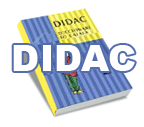INTERNET
RECURSOS PER A “BLOGGERS” I EDITORS DE BLOCS
0| [+/-] |
Com pujar un arxiu PDF al bloc |
Per poder inserir un document PDF al teu bloc necessitaràs un codi en HTML per després inserir-lo al lloc d’edició HTML del teu post o entrada.
Això ho podem fer pujant el document en qüestió al següent lloc:
http://www.scribd.com
Pitja on diu “Sign up now”
Entra i registra’t: has de posar un nom d’usuari, una contrasenya i el teu e-mail.
Segueix les instruccions i quan tenguis el compte creat podràs pujar el document.
Recorda que “Upload” vol dir “Pujar”.
Ara només has de triar el document que vols pujar des del teu PC. Per això pitja
i et sortirà la finestreta de “examinar” on podràs cercar el teu document.
Quan ja s’ha pujat pots emplenar un formulari d’informació sobre el document, o senzillament pitges allà on diu “Publish” i ja gairebé ho tindrem.
Ara només ens cal pitjar sobre un botonet que diu “Embed” i ens sortirà el codi HTML.
Aquest codi l’haurem de copiar per després aferrar-lo al cos de l’entrada que volem publicar al bloc, sempre després de triar la pestanya d’edició HTML.
Si volem veure el document a mida normal, només haurem de clicar sobre la icona quadret.
| [+/-] |
Diferenciació entre Bloc i Wiki |
Al bloc EDUCATIVA de Juan José de Haro he trobat aquest article on explica molt clarament les diferències entre el bloc i la wiki. Ens pot ajudar a l’hora de prendre decisions sobre si elaborar un bloc o crear una wiki i, a més a més, ens ofereix idees sobre el tipus d’ús que en podem fer d’un i de l’altra.
Accedir a l’article
El uso del blog en la clase presencial
Modelos en el uso del blog
I per acabar, un vídeo prou il·lustratiu on s’explica què és una WIKI.
| [+/-] |
Insertar una presentació al bloc |
Per insertar una presentació qualsevol que hàgim elaborat (amb Power Point o Impress) podem pujar l’arxiu a SlideShare. (També accepta documents PDF). Per fer això, anam a SlideShare
Millor si ens cream un compte. Clicam allà on diu Sign Up

Ara ja podem pujar l’arxiu, i per això anirem a Upload.
Pitjarem BROWSE AND SELECT FILES i cercam en el nostre ordinadorl’arxiu que volem pujar.
L’arxiu tarda un poquet en carregar-se, depèn del seu tamany. Quan estigui carregat, podrem canviar, si volem, algunes dades (com per exemple, el títol) i seguidament pitjam PUBLISH ALL.

El procés de pujada de l’arxiu tarda una estoneta ja que ho converteix al format de SlideShare. Podem veure l’estat (si ja ha pujat o no) clicant a la pestanya de My SliSpace. Mentre l’està convertint ens mostra un missatge: WORK IN PROGRESS, i el temps que fa que l’hem començat a pujar. Quan ja està pujat, després d’uns quants minutets, clicarem a sobre de la presentació i ens fixarem en les dades que hi ha a la dreta de la pantalla.
Veim que hi ha una llista de tres codis per insertar la presentació. A nosaltres ens interessa el segon: EMBED IN YOUR BLOG ( incrustar en el blog). Seleccionam tot el codi que conté la “caixeta” i amb el segon botó li deim “Copiar”. Llavors anirem al cos de l’entrada que volem publicar i aferrarem el codi, sempre tinguent en compte que hem seleccionat la pestanya d’Edición HTML. Si li deim “Vista previa” a l’entrada podrem veure com queda la Presentació. A part de copiar el codi, podrem escriure, a més a més, el que volguem en el cos de l’entrada.
| [+/-] |
Maneres d’emprar un bloc educatiu |

Podem voler crear un bloc del professor/a per…
- exposar/reflectir experiències de la tasca diària.
- tenir un arxiu d’experiències didàctiques.
- descriure una unitat didàctica que estem treballant.
- donar idees a altres mestres.
- escriure el que hem après de les experiències d’altres docents.
- compartir idees d’ activitats, jocs… que podem emprar a l’aula.
- donar ajudes sobre com emprar una tecnologia específica (ex. pissarra digital) descrivint com l’emprem a l’aula.
Podem crear un bloc del nostre grup d’alumnes…
- amb informació de l’aula: calendaris, esdeveniments, deures…
- amb escrits sobre un llibre que s’estigui llegint a l’aula: els alumnes poden fer comentaris sobre el que han llegit, escriure resums, contestar preguntes a partir de la reflexió de la lectura…
- per posar activitats que se puguin fer on-line: vocabulari, jocs de gramàtica….
- proposar lectures on-line: els alumnes ho poden llegir al bloc i, conseqüentment, comentar.
- penjar recursos que els alumnes o el mestre troba a Internet sobre un tema que estan treballant.
- penjar fotos i comentaris sobre activitats que s’estan duent a terme a classe.
- convidar als alumnes a fer comentaris, entrades (posts) per donar-los l’oportunitat d’escriure.
- publicar exemples dels escrits que els alumnes fan a l’aula: poemes, històries creatives…
- crear un bloc dinàmic, no només d’informació relacionada amb l’aula, sinó també amb activitats, temes de debat, enllaços a informació addicional sobre el que estan estudiant i altres lectures que promoguin l’aprenentatge.
- crear un club de lectura online.
- publicar tasques per dur a terme un projecte amb els alumnes.
- treballar la premsa: els alumnes poden “postejar” notícies, articles, anuncis i fotos.
- enllaçar-nos amb una altra classe de qualsevol part del món per compartir idees i informació.
Podem animar als nostres alumnes a escriure…
- les seves reaccions als escrits que publiquem
- les seves reaccions a les fotos que pugem
- notícies
- resultats d’enquestes que hem duit a terme com a part d’una unitat didàctica
- les seves idees i opinions sobre els temes que hem debatut a classe
Veure…TENEMOS UN BLOG (EDUCASTUR)
| [+/-] |
Incrustar una activitat JClic en un Bloc |
Recercant per la xarxa, acab de trobar el codi per “incrustar” (embed) una activitat de JClic en els blocs de les nostres aules, com veis a continuació:
Primer haurem d’anar a la biblioteca d’activitats de JClic i triar la que volem insertar al nostre bloc.
Després, ens fixarem en l’adreça URL que ens dóna l’activitat. La trobarem costat de baix a la dreta de la finestra.
I finalment, hem de copiar el següent codi escrivint l’adreça que hem trobat abans en el lloc que s’indica. Pensau en copiar aquest codi en l’editor HTML del vostre editor d’entrades.
<br/><iframe width=’600′ height=’400′ frameborder=’0′ src=’http://clic.xtec.net/db/jclicApplet.jsp?project=ESCRIU AQUI L’ENLLAÇ DE L’ACTIVITAT’></iframe><br/>
En algunes plantilles de blocs pot aparèixer la interfície del JClic massa gran, solapant altres elements del bloc. Per solucionar-ho, podeu modificar les mides width=’600′ height=’400′ jugant amb els nombres i provant el tamany que més se vos adapti a les mesures del bloc.
| [+/-] |
Comptadors de visites i rellotges per a blocs |
Uns enllaços on podeu trobar comptadors de visites i rellotges (molt decoratius) per insertar a la sidebar (columna del costat) del vostre bloc. Només cal copiar al codi que se genera quan heu triat el tipus de comptador o rellotge.
RELOJES FLASH
 |
CONTADORES

Counter From POQbum .com
CONTADORES 2
CONTADORES 3
Els elements publicitaris els podem treure esborrant-los quan editem els comptadors o rellotges.
| [+/-] |
Codi per insertar el vostre correu al bloc |
Per posar un enllaç amb el vostre correu de contacte ho podem fer d’aquesta manera.
Anem a l’apartat Plantilla i seleccionarem Elementos de la pàgina i clicarem una caixa “Añadir un elemento de pàgina”.
A continuació, triarem l’opció HTML/Javascript i copiarem el següent codi:
<a href=”mailto:elteumail@mail.com”>E-mail</a>
El resultat seria aquest:
E-mail
Si cliqueu sobre l’enllaç surt el gestor de correu que teniu configurat per poder enviar-me un email.
Una altra manera és incloure una imatge. Triau una imatge que vulgueu que apareixi en lloc de E-mail.
Llocs per triar i/o configurar imatges pel logo d’ Email:
http://services.nexodyne.com/email/
http://web2.0stylr.com/stylr.aspx
Després haureu de fer les mateixes passes però copiant el següent codi:
<a href=”mailto:aquí la teva adreça de correu” target=”_blank” title=”aquí un text informatiu”><img src=”aquí la url de la imatge”></a>
Haureu de pujar, primer, la imatge que heu triat a un lloc d’hostatge d’imatges. Podeu provar amb :
Només cal registrar-se i després pujar la imatge. Quan ja s’hagi pujat, tindreu la url per copiar al lloc corresponent del codi.
Font: Gema Blog
| [+/-] |
Què són les FEED |
Un vídeo que il·lustra molt bé en què consiteix això de les subscripcions a un bloc (FEED). Molt necessari si volem saber les novetats dels blocs que normalment visitam, ja que ens estalvia temps de navegació.
I, amb la mateixa temàtica, una presentació sobre com fer una subscripció a les FEED amb el gestor BLOGLINES
 | View | Upload your own
| View | Upload your own
| [+/-] |
Cartellet per felicitar el Nadal |
Què tingueu un Bon Nadal i Feliç Any Nou!
Amb aquest cartell vull felicitar el Nadal a tots els que passau per aquí.
De pas vos pos un enllaç d’on he tret el codi per posar un cartell semblant al vostre bloc. Està molt ben explicat, passa per passa, només cal copiar i aferrar el codi al vostre bloc i, si voleu, fer alguns canvis.
El escaparate de Rosa
| [+/-] |
Text que parpelleja |
Com que avui estic amb l’HTML, vos pos un altre truquet per fer que un text determinat parpellegi:
Recursos TIC
El codi que heu d’insertar al cos de l’entrada:
< span style=”text-decoration: blink;”>TEXT AQUÍ< /span>
Aquest efecte no es veu amb IExplorer.
| [+/-] |
Dues formes per destacar textos |
Aquí teniu dues formes per destacar textos.
La primera, es tracta de crear una vora pel text que volem destacar.
Recursos TICs: Bloc sobre TICs i Educació
Per obtenir-ho, insertarem el següent codi a l’apartat d’edició HTML de l’editor d’entrades:
<p style=”border: 2px ridge rgb(255, 0, 0);”>Aquí va el text que volem destacar</p>
La segona forma per destacar un text és com si ho haguéssim subratllat amb un marcador.
Bloc de Recursos TIC
El codi per enganxar al cos de l’entrada:
<span style=”background-color: rgb(255, 0, 0);”>Aquí posam el text que volem destacar</span>
| [+/-] |
Insertar un quadre de text dins una entrada |
En un moment donat, ens pot interessar crear un quadre de text dins una entrada, per destacar un contingut o fer un comentari a part.
Ho podem fer de la següent manera:
Busca, escolta i descarrega Música amb SAWGI
0La web SAWGI ens permet fer la recerca de qualsevol música i un cop la tenim procedeix a donar-nos l’opció de convertir-la en MP3, o bé de la URL per a escoltar.
La recerca la fa a partir dels videos de Youtube, per tant podrem optar a descarregar els àudios de diferents vídeos que estiguin allotjats en aquest servidor.
Font: Visitieu el bloc http://recursos-francesc.blogspot.com/ una autèntica mina de recursos.
Per provar a “embedar” una cançó desde SAWGI, provo amb aquesta, a veure si s’escolta bé!!.És una “Gimnopede” d’Erik Satie .-
.-
Que vagi de gust!!.-Font: ![]() !!Moltes Gràcies!!Many Thanks!!
!!Moltes Gràcies!!Many Thanks!! 


Google Translate en Català.
0El traductor de Google, el Google Translate, incorpora la llengua catalana entre les llengües disponibles, que són un total de 32 (i variants d’aquestes). El Google Translate ofereix, com sol passar amb la majoria de traductors “en línia”, traduccions de textos que l’usuari pot teclejar -o copiar- en un breu formulari, o també traduccions en temps real de qualsevol plana web. Però el traductor de Google ofereix així mateix una característica única, i és que permet la traducció bidireccional “a” i “de” totes les llengües, amb qualsevol combinació.
Podem obtenir una traducció al català de qualsevol pàgina en els següents idiomes: Àrab, francès, alemany, espanyol, anglès, portuguès, italià, xinès (simplificat i tradicional), holandès, grec, coreà, japonès, rus, hindi, búlgar, croat, txec, danès, finès, noruec, polonès, romanès, suec, filipí, hebreu, indonesi, lituà, serbo-croat (alfabet llatí i ciríl·lic), eslovac, eslovè, ucraïnès i vietnamita (*). I podem també traduir qualsevol plana web en català a aquestes llengües.
A l’apartat d’Eines del Google Translate se’ns ofereix així mateix afegir un petit giny a qualsevol plana web que automàticament la traduirà a qualsevol dels idiomes disponibles al traductor.
Fonts: http://www.racocatala.cat/noticia/google-translate-incorpora-catala
http://jperales25.blogspot.com/2008/09/traductor-de-google-publicaci-en.html
Hola!
0Hola a tots i totes!!
 , avui enceto aquest nou BLOG, ja que l’anterior:
, avui enceto aquest nou BLOG, ja que l’anterior: ,amb el que estava treballant desde començaments d’any,(centenars i centenars d’hores de feina
,amb el que estava treballant desde començaments d’any,(centenars i centenars d’hores de feina

 !!!) me l’han esborrat
!!!) me l’han esborrat


 , menys mal,que anava fent BACK-UPS, cada cert temps, l’últim a finals del mes d’Agost
, menys mal,que anava fent BACK-UPS, cada cert temps, l’últim a finals del mes d’Agost
 , i he pogut recuperar la feina de centenars i centenars d’hores de feina que tenia invertides. Per començar , estic fent això amb el nou navegador d’aquests nois de Mountain View (CA) que fa poc han posat a l’abast de la Xarxa: el Google Chrome!!
, i he pogut recuperar la feina de centenars i centenars d’hores de feina que tenia invertides. Per començar , estic fent això amb el nou navegador d’aquests nois de Mountain View (CA) que fa poc han posat a l’abast de la Xarxa: el Google Chrome!!
 .D’entrada una mica d’info sobre el mateix:Google Chrome, el nou navegador d’internet de Google, ja es pot descarregar gratuïtament en una quarantena d’idiomes, incloent-hi el català. Encara és en fase de proves i de moment només funciona en sistemes operatius Windows, però és previst que aviat hi hagi versions per a Mac i Linux. Els responsables de Google asseguren que no només es tracta d’un navegador, sinó que és una ‘moderna plataforma per a pàgines i aplicacions web’ feta expressament de bell nou per la xarxa tal i com és avui en dia. A més, diuen que és més eficaç i ràpid amb les aplicacions web que no els seus competidors.
.D’entrada una mica d’info sobre el mateix:Google Chrome, el nou navegador d’internet de Google, ja es pot descarregar gratuïtament en una quarantena d’idiomes, incloent-hi el català. Encara és en fase de proves i de moment només funciona en sistemes operatius Windows, però és previst que aviat hi hagi versions per a Mac i Linux. Els responsables de Google asseguren que no només es tracta d’un navegador, sinó que és una ‘moderna plataforma per a pàgines i aplicacions web’ feta expressament de bell nou per la xarxa tal i com és avui en dia. A més, diuen que és més eficaç i ràpid amb les aplicacions web que no els seus competidors. 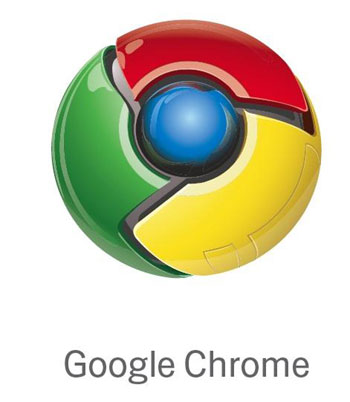 Les novetats de Google Chrome s’expliquen a fons en un còmic que podeu llegir en línia. Una de les diferències més destacades respecte a d’altres navegadors és que el navegador tracta cada pestanya com un procés separat de manera que si alguna causa problemes es pot tancar sense que calgui tancar tot el navegador. Del punt de vista gràfic una de les novetats que crida l’atenció és que les pestanyes s’instal·len a dalt i no a baix, com passa ara amb els altres navegadors.
Les novetats de Google Chrome s’expliquen a fons en un còmic que podeu llegir en línia. Una de les diferències més destacades respecte a d’altres navegadors és que el navegador tracta cada pestanya com un procés separat de manera que si alguna causa problemes es pot tancar sense que calgui tancar tot el navegador. Del punt de vista gràfic una de les novetats que crida l’atenció és que les pestanyes s’instal·len a dalt i no a baix, com passa ara amb els altres navegadors. 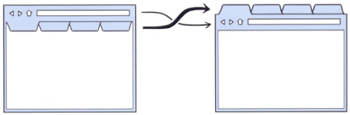 Google Chrome, a més incorpora tot de serveis de Google com el GMail o el Calendar, entre més. El navegador inclou la tecnologia de cerca de Google que permet, per exemple, cercar entre les webs per on passat sense necessitat de fer-ne un favorit. També inclou un motor java capaç d’interpretar les aplicacions web amb més rapidesa i eficàcia i bloca totes les finestres emergents, les agrupa en una icona a la part de sota del programa per si l’internauta en vol veure alguna. A més, inclou diversos sistemes de seguretat per evitar, tan com sigui possible, que programes maliciosos puguin modificar el sistema operatiu o els vostres documents.El que més m’ha sorprés d’aquest nou navegador és la seva gran velocitat d’arrancada i d’execució. L’he provat i m’ha semblat molt bo, tot i estar en fase experimental.
Google Chrome, a més incorpora tot de serveis de Google com el GMail o el Calendar, entre més. El navegador inclou la tecnologia de cerca de Google que permet, per exemple, cercar entre les webs per on passat sense necessitat de fer-ne un favorit. També inclou un motor java capaç d’interpretar les aplicacions web amb més rapidesa i eficàcia i bloca totes les finestres emergents, les agrupa en una icona a la part de sota del programa per si l’internauta en vol veure alguna. A més, inclou diversos sistemes de seguretat per evitar, tan com sigui possible, que programes maliciosos puguin modificar el sistema operatiu o els vostres documents.El que més m’ha sorprés d’aquest nou navegador és la seva gran velocitat d’arrancada i d’execució. L’he provat i m’ha semblat molt bo, tot i estar en fase experimental.
PER A REFLEXIONAR,SOBRE EL TEMA EDUCATIU.(IN ENGLISH)
0TEACHING IN FLAT WORLD .-By Britt Watwood.-
[slideshare id=292175&doc=teaching-in-flat-world-120464814118180-4&w=425]
FONT:Mr.Britt Watwood.-Online Learning Specialist at Virginia Commonwealth University.–Many Thank’s!!
THE ART OF TEACHING.-
[slideshare id=7845&doc=the-art-of-teaching-2554&w=425]
FONT:Tarannau20.-Gràcies!!
DE COM USAR ELS “RSS”(EN ANGLÈS)
0SENZILLA PERÒ COMPLERTA PRESENTACIÓ SOBRE EL TEMA:
[slideshare id=241486&doc=using-rss-1201289395527488-3&w=425]
FONT:Mr.Britt Watwood.-Online Learning Specialist at Virginia Commonwealth University.–Many Thank’s!!
TUTORIAL DE BLOGLINES
0EXCELENT PRESENTACIÓ SOBRE EL TEMA.-
[slideshare id=141270&doc=bloglines-1192992791841070-3&w=425]
FONT: Ibarroso.-Moltes Gràcies!!.Muchas Gracias!!
AQUEST ALTRA COMPLEMENTA L’ANTERIOR .-
[slideshare id=28268&doc=bloglines-6748&w=425]
FONT: Comunikcion.-Moltes Gràcies!!.Muchas Gracias!!
DE COM CREAR UN BLOC EN WORDPRESS.(TUTORIAL)
0UNA ALTRA PRESENTACIÓ DEL MATEIX AUTOR.-
[slideshare id=44358&doc=cmo-crear-un-blog-en-wordpresscom-113&w=425]
FONT:Isidro Vidal Uranga.-ESKERRRIK ASKO!!!GRÀCIES!!GRACIAS!!!MANY THANK’S!!
ÚS DIDÀCTIC DELS BLOCS O DE COM CREAR I GESTIONAR UN BLOC(ENTRE ALTRES COSES)
0UNA MERAVELLA DE PRESENTACIÓ D’AQUEST TEMA!!.
[slideshare id=16826&doc=uso-didctico-de-los-blogs-24384&w=425]
FONT:Isidro Vidal Uranga.GRÀCIES IMPAGABLES PELS SEUS TUTORIALS I PRESENTACIONS!!
AQUEST QUE VE A CONTINUACIÓ COMPLEMENTA L’ANTERIOR .-(BLOCS I WIKIS)
[slideshare id=237289&doc=blogs-y-wikis4-1201025213867530-4&w=425]
FONT:Isidro Vidal Uranga.GRÀCIES IMPAGABLES PELS SEUS TUTORIALS I PRESENTACIONS!!
UNA ALTRA PRESENTACIÓ CLARA I CONCISA: “ABC DEL BLOG”
[slideshare id=17650&doc=abc-del-blog-4275&w=425]
FONT: Ibarroso.-Moltes Gràcies!!.Muchas Gracias!!
CREACIÓ D’UN ÀLBUM AMB BUBBLESHARE
0Hola!! Vaig ràpid!! una cosa interessant aquest tutorial.-Que vagi de gust!!
BubbleShare: Share photos – Powered by BubbleShare















.jpg)